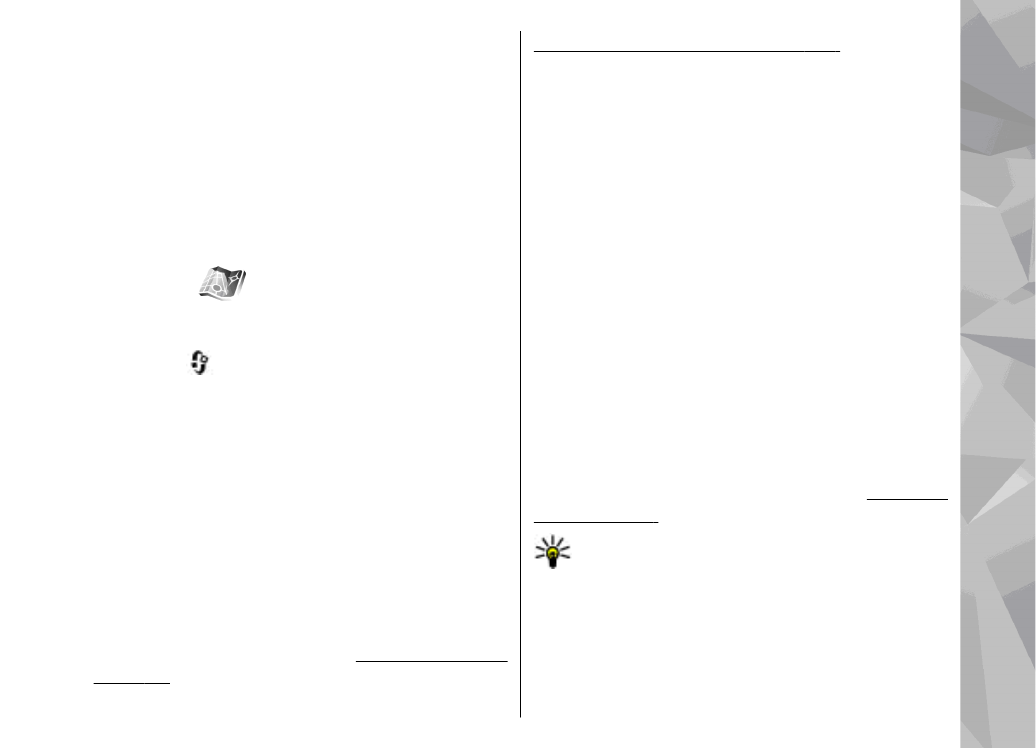
Par programmu Kartes
Nospiediet
un izvēlieties
Kartes
.
Izmantojot programmu Kartes, varat redzēt kartē
savu pašreizējo atrašanās vietu, pārlūkot dažādu
pilsētu un valstu kartes, meklēt adreses un dažādus
jūs interesējošus objektus, kā arī plānot maršrutus,
lai nokļūtu no vienas vietas citā, skatīt satiksmes
informāciju, saglabāt vietas izlasēs un nosūtīt tās uz
saderīgām ierīcēm.
Var iegādāties arī papildu pakalpojumus, piem.,
ceļvežus, auto un gājēju navigācijas norāžu
pakalpojumu ar balss vadību un satiksmes
informācijas pakalpojumu.
Programma Kartes izmanto GPS.
Sk. “Pozicionēšana
(GPS)“58.
Ierīces uzstādījumos varat norādīt
pozicionēšanas metodes, kuras ierīcei jāizmanto.
Sk. “Pozicionēšanas uzstādījumi“158.
Lai
informācija par atrašanās vietu būtu precīzāka,
izmantojiet iekšējo GPS vai saderīgu ārējo GSP
uztvērēju.
Lietojot programmu Kartes pirmo reizi, jums,
iespējams, būs jādefinē interneta piekļuves punkts,
lai lejupielādētu pašreizējās atrašanās vietas karti.
Lai noklusēto piekļuves punktu mainītu vēlāk,
programmā Kartes izvēlieties
Iespējas
>
Rīki
>
Uzstādījumi
>
Internets
>
Noklus. piekļuves
punkts
(ir redzams tikai tad, kad esat tiešsaistē).
Pārlūkojot karti programmā Kartes, ierīcē no
interneta automātiski tiek lejupielādēti apgabala
kartes dati. Jauna karte tiek automātiski
lejupielādēta, vienīgi ritinot uz apgabalu, kuram
neatbilst iepriekš lejupielādētās kartes. Dažas
kartes, iespējams, jau ir ielādētas ierīces atmiņas
kartē.
Ierīcē var lejupielādēt arī citas kartes, izmantojot
datorprogrammatūru Nokia Map Loader.
Sk. “Karšu
lejupielāde“63.
Padoms. Kartes varat lejupielādēt,
izmantojot arī bezvadu LAN savienojumu.
Karšu lejupielāde var būt saistīta ar lielu datu
apjomu pārsūtīšanu, izmantojot jūsu pakalpojumu
sniedzēja tīklu. Lai saņemtu informāciju par datu
pārraides izmaksām, sazinieties ar pakalpojumu
sniedzēju.
61
Pozicion
ēša
na (GPS
)
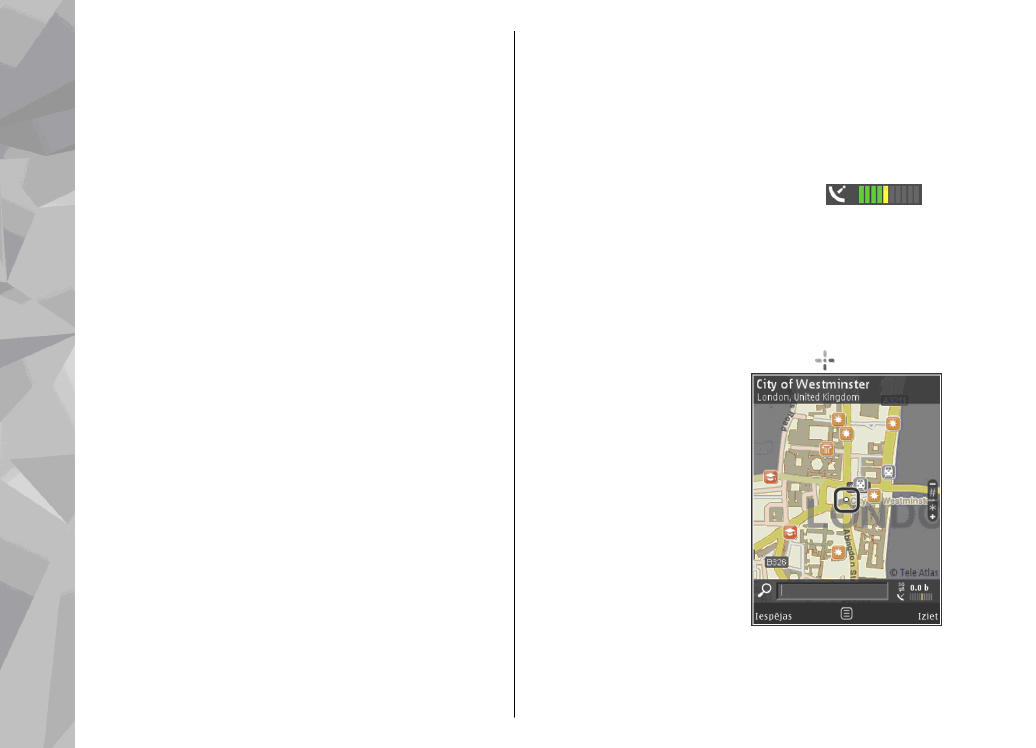
Ja vēlaties, lai programma Kartes interneta
savienojumu izveidotu automātiski, kolīdz to
atverat, programmā Kartes izvēlieties
Iespējas
>
Rīki
>
Uzstādījumi
>
Internets
>
Atvērt
tiešsaisti, ieslēdzot programmu
>
Jā
.
Lai saņemtu piezīmi, kad ierīce reģistrējas tīklā
ārpus jūsu mājas mobilo sakaru tīkla, izvēlieties
Iespējas
>
Rīki
>
Uzstādījumi
>
Internets
>
Viesabonēšanas brīdin.
>
Ieslēgts
(ir redzams
tikai tad, kad esat tiešsaistē). Lai saņemtu plašāku
informāciju un uzzinātu viesabonēšanas izmaksas,
sazinieties ar savu tīkla pakalpojumu sniedzēju.
Gandrīz visa elektroniskā kartogrāfija ir savā ziņā
neprecīza un nepilnīga. Nekad pilnībā
nepaļaujieties uz šīs ierīces piedāvāto kartogrāfiju.